CAD绘图辅助功能之如何设置正交模式
知识问答 2022-03-08 08:26:59 admin
在使用AutoCAD 2014工作时会遇到形形色色的问题,比如需要设置正交模式。那么如何进行操作呢?下面小编与你分享具体步骤和方法。
工具/材料
AutoCAD 2014辅助设计软件
操作方法
【步骤01】
启动Windows 10操作系统,如图所示。点击任务栏"开始"按钮,用于弹出开始菜单。
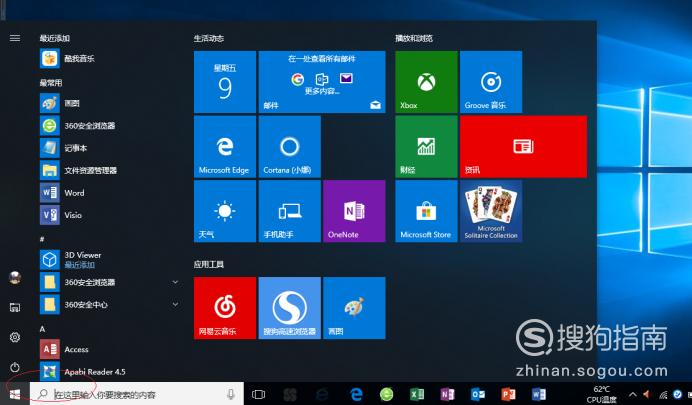
【步骤02】
如图所示,展开左侧树形目录结构。点击"AutoCAD 2014 - 简体中文(Simplified Chinese)"项,用于打开"AutoCAD 2014"应用程序。
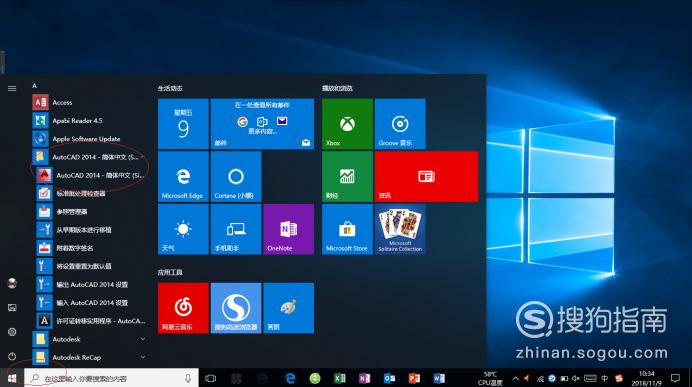
【步骤03】
唤出"AutoCAD 2014"程序窗口,如图所示。点击状态栏"正交模式"按钮开启此模式,亦可在命令窗口输入"ORTHO"命令。
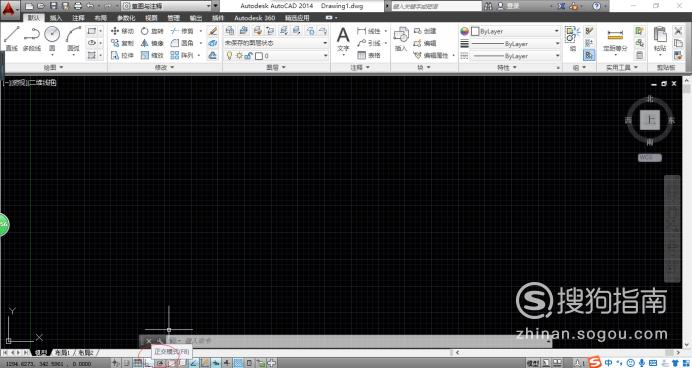
【步骤04】
如图所示,选择"默认→绘图"功能区。点击"直线"图标,用于创建一系列连续的直线段。
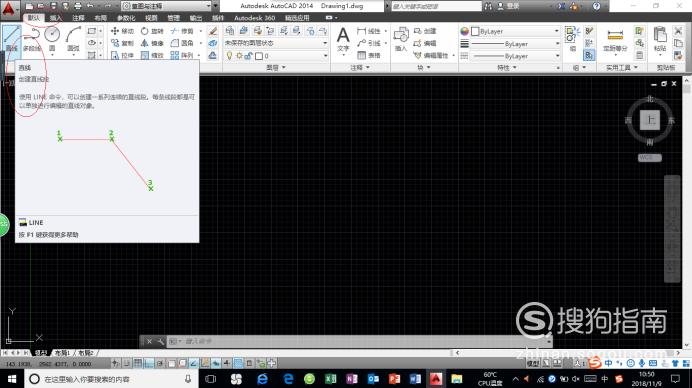
【步骤05】
命令窗口显示"LINE 指定第一个点",如图所示。单击鼠标左键拾取第一个点,沿X轴移动距离比Y轴方向大则画水平线。
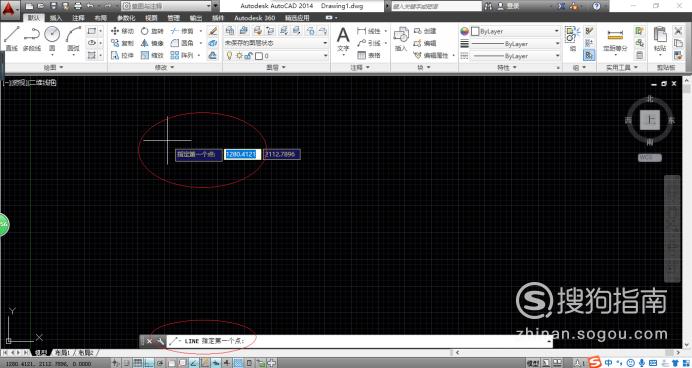
【步骤06】
如图所示,命令窗口显示"LINE 指定下一个点或[放弃(U)]"。沿Y轴移动距离比X轴移动距离大,则画竖直线。
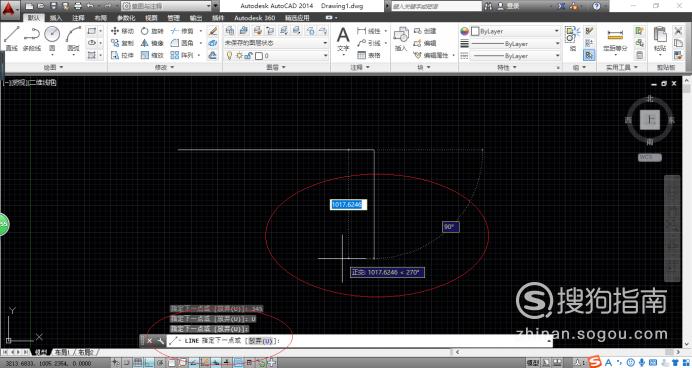
【步骤07】
命令窗口显示"LINE 指定下一个点或[闭合(C)放弃(U)]",如图所示。输入字符"C"回车键确认,完成设置正交模式的操作。
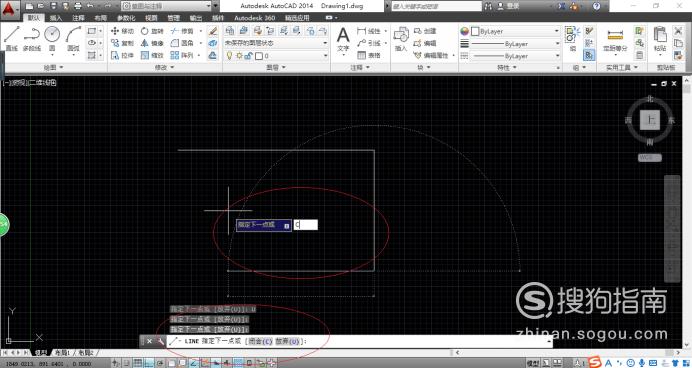
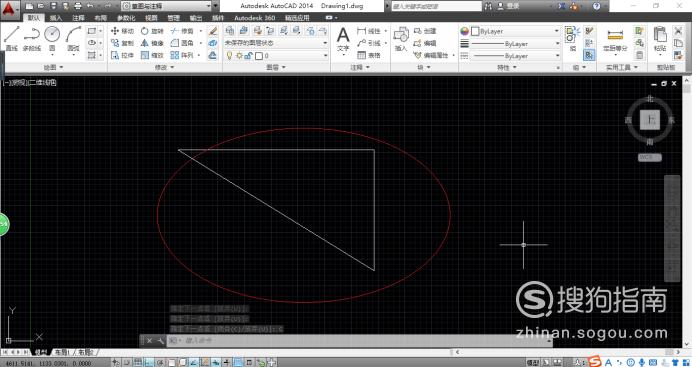
标签:
相关文章
发表评论

评论列表